1、打开photoshop,进入其主界面中;
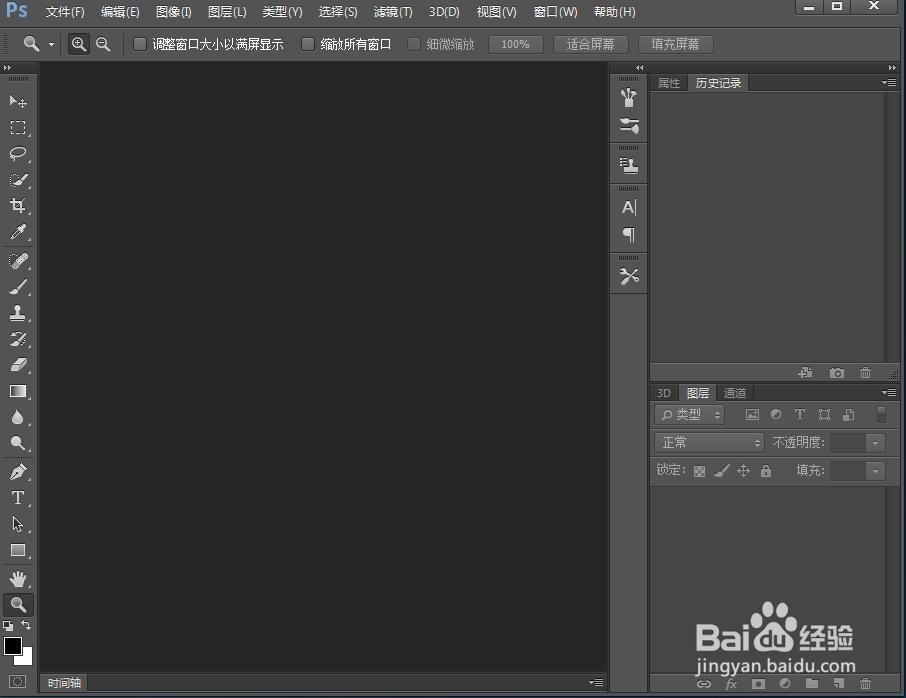
2、点击文件菜单,选择打开命令;
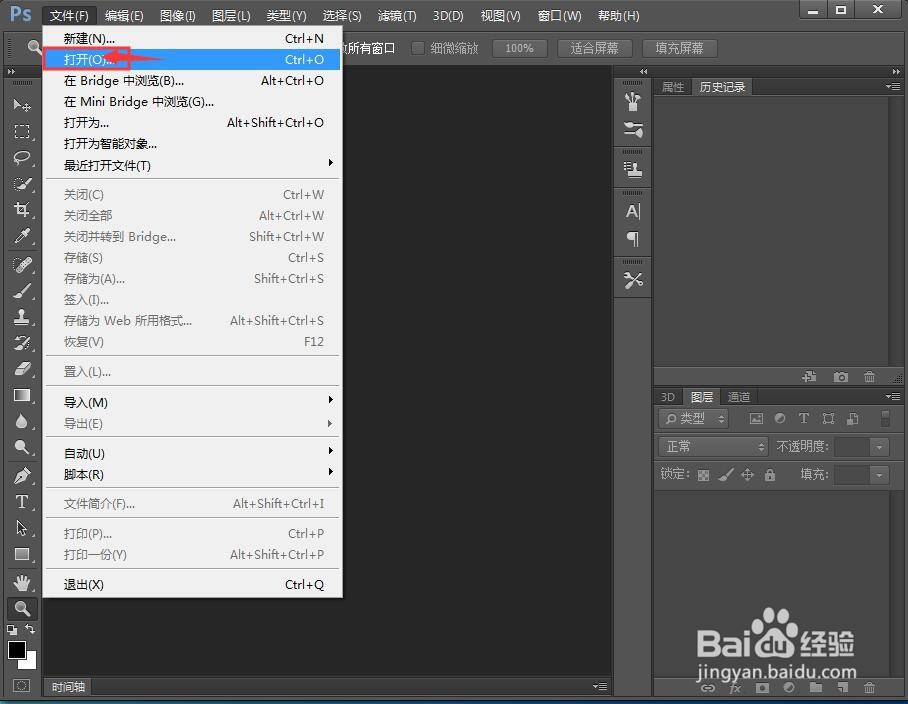
3、找到并点击需要处理的图片,然后按打开;
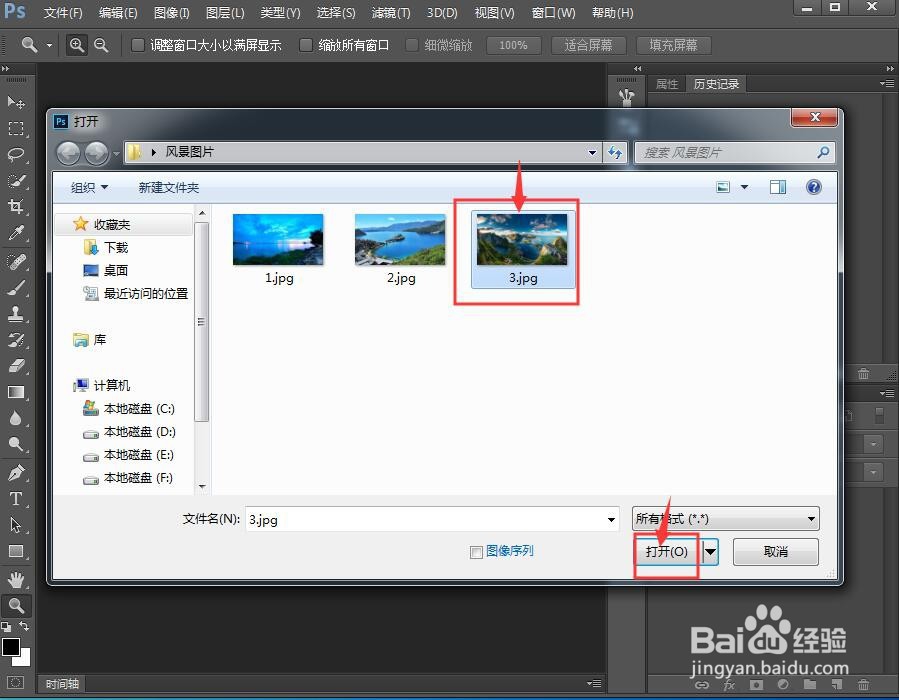
4、将这张图片导入到photoshop中;

5、点击滤镜,选择滤镜库;
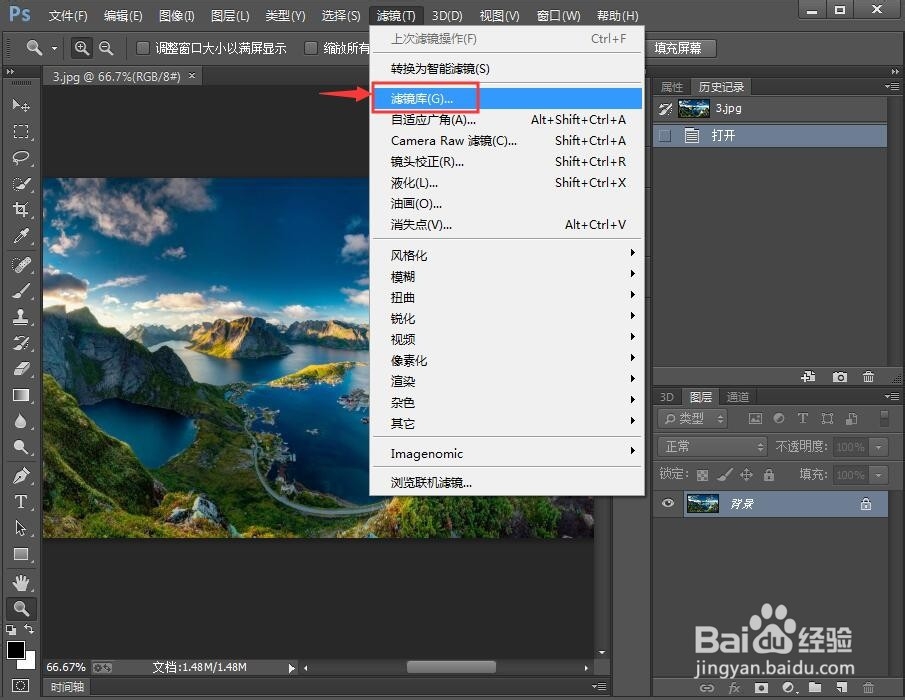
6、在艺术效果文件夹中点击霓虹灯光;

7、设置好参数,将发光大小设置为12,发光亮度设为19,发光颜色设置为红色,然后按确定;

8、我们就在ps中给图片添加上了霓虹灯光效果。

1、打开photoshop,进入其主界面中;
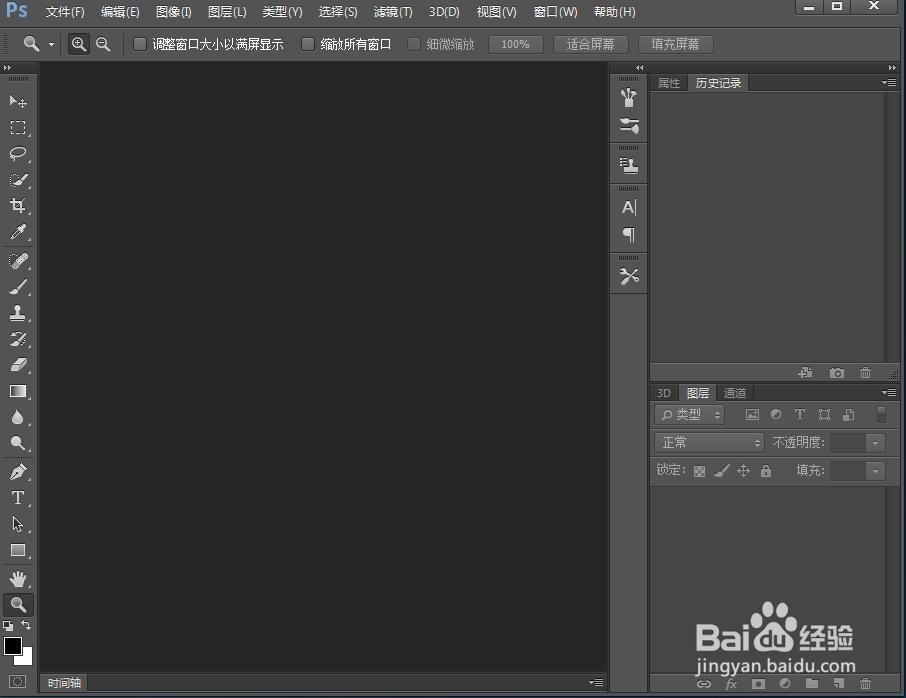
2、点击文件菜单,选择打开命令;
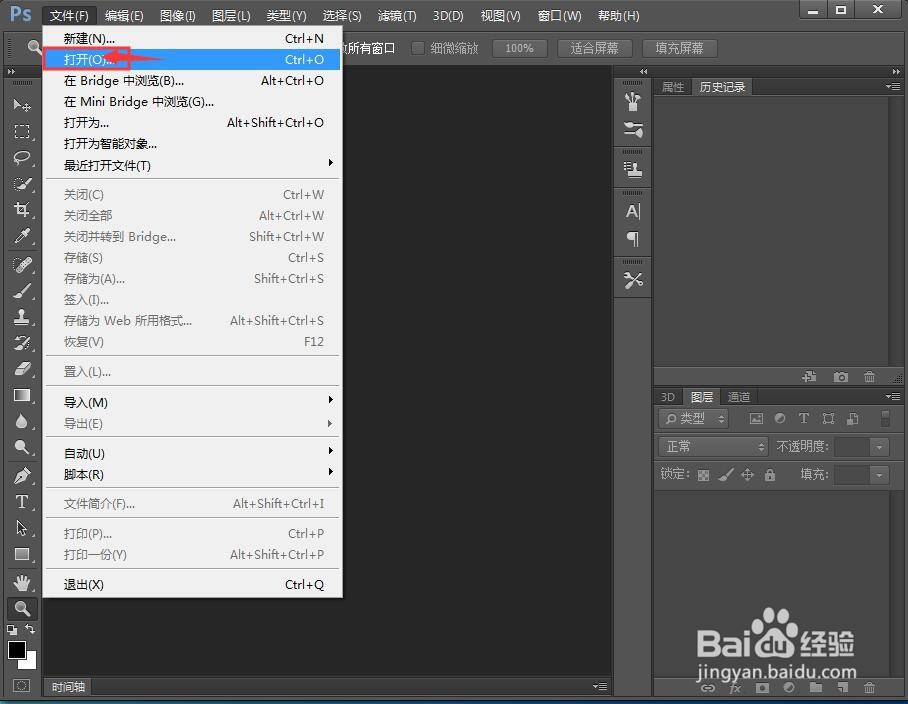
3、找到并点击需要处理的图片,然后按打开;
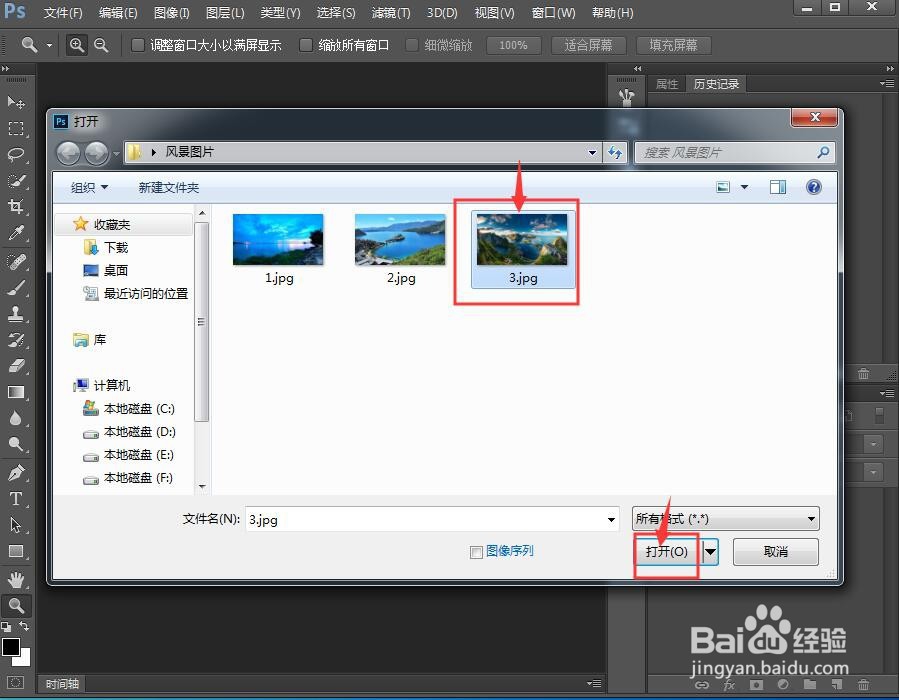
4、将这张图片导入到photoshop中;

5、点击滤镜,选择滤镜库;
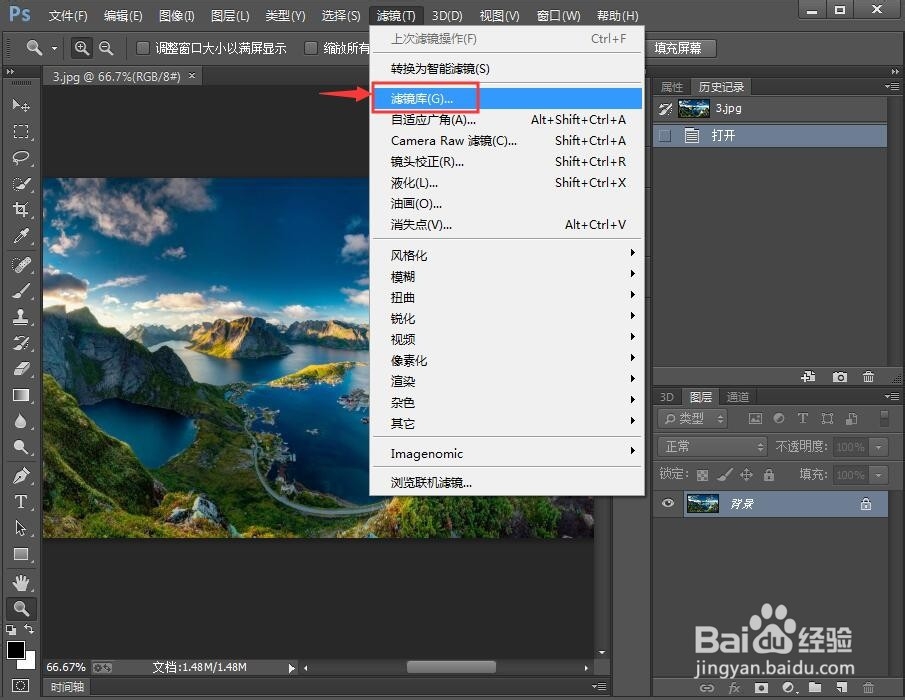
6、在艺术效果文件夹中点击霓虹灯光;

7、设置好参数,将发光大小设置为12,发光亮度设为19,发光颜色设置为红色,然后按确定;

8、我们就在ps中给图片添加上了霓虹灯光效果。
